Si tienes problemas al utilizar la aplicación Mensajes en tu dispositivo Android, las siguientes soluciones te ayudarán a solucionar el problema.
¿Por qué no funciona la aplicación Mensajes?
Es posible que tengas problemas para enviar mensajes de texto si la aplicación Mensajes está desactualizada o tiene errores. Los problemas con su plan de datos o conexión a Internet también pueden interferir con la mensajería MMS y RCS. Asegúrate de tener un plan de datos activo o una conexión de datos.
Los sistemas operativos obsoletos, la poca memoria y almacenamiento del dispositivo, la interrupción del servicio celular y problemas con los servicios de Google Play pueden causar problemas con la aplicación Mensajes.
Nota: Los pasos de este tutorial pueden variar según el modelo de su dispositivo y la versión del sistema operativo.
1. Forzar el cierre y la reapertura de mensajes
Forzar el cierre manual de la aplicación Mensajes para cerrarla si no responde o algunas funciones no funcionan. Tu teléfono iniciará Mensajes desde cero cuando vuelvas a abrir la aplicación.
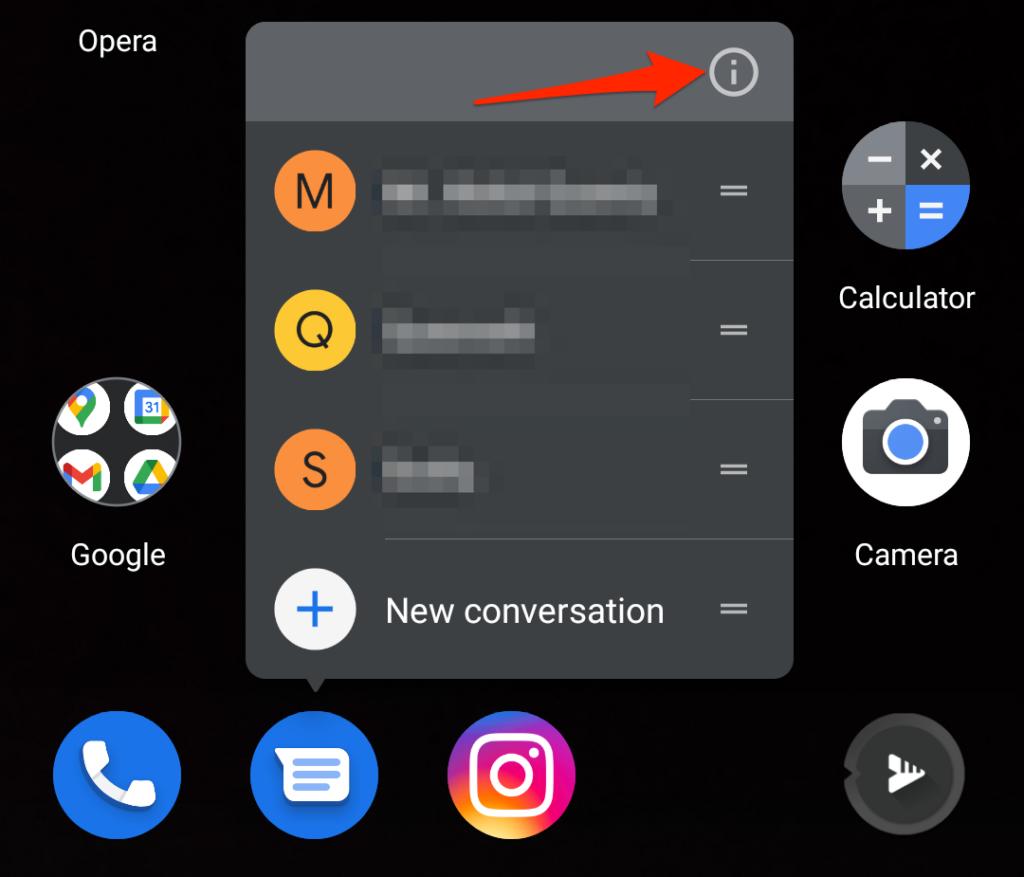
Como alternativa, vaya a Configuración >Aplicaciones y notificaciones >Información de la aplicación (o Ver todas las aplicaciones ) y seleccione Mensajes .
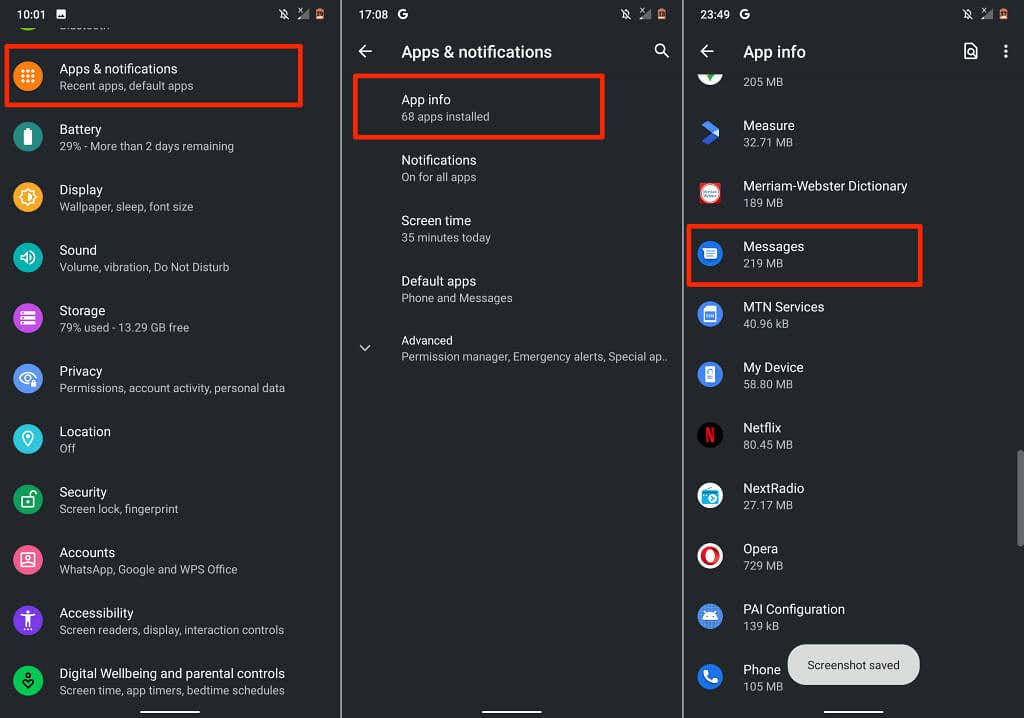
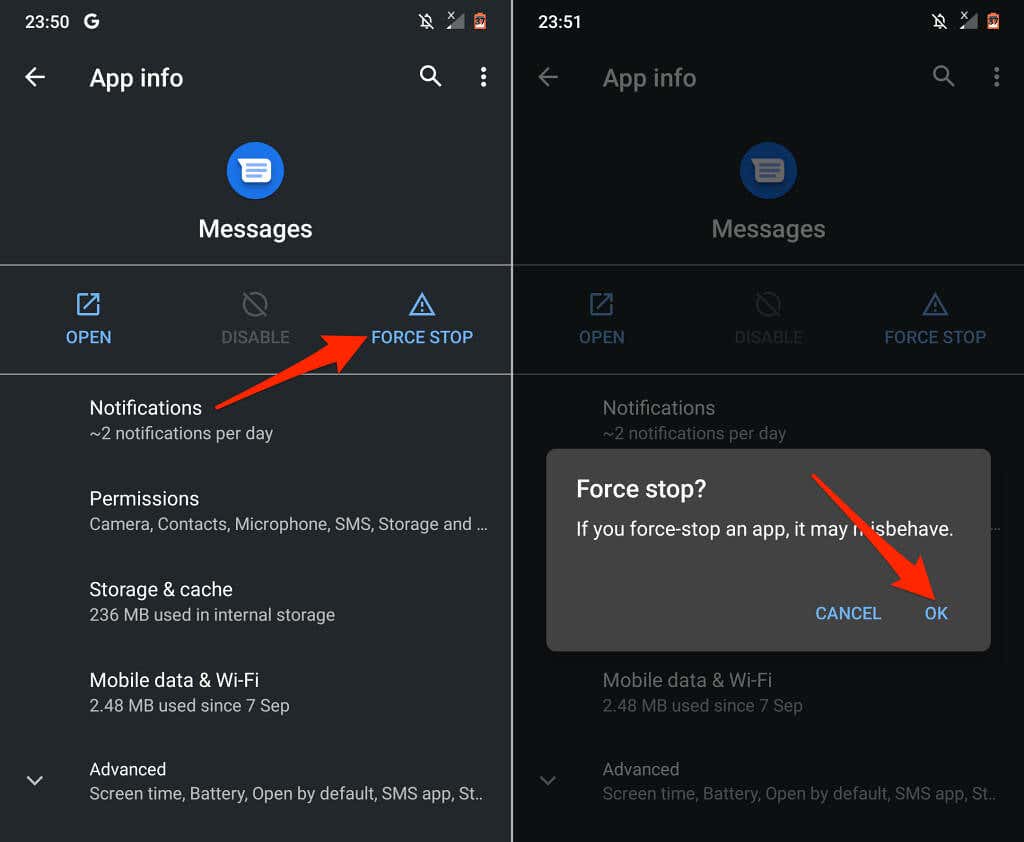
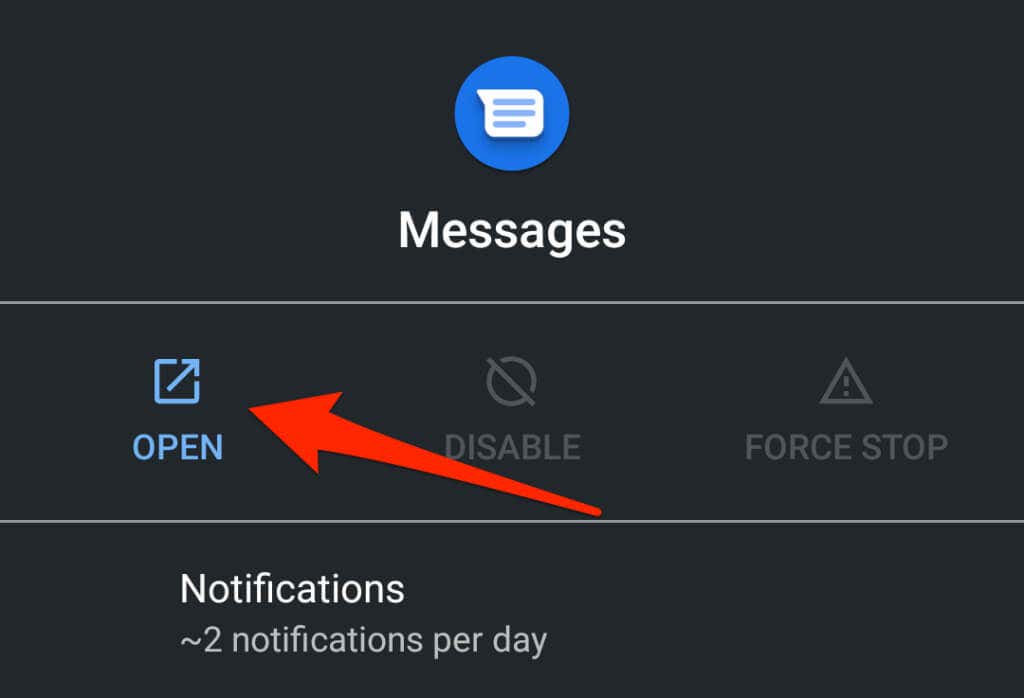
2. Cerrar aplicaciones innecesarias
Las aplicaciones se ejecutarán lentamente si su dispositivo tiene poca memoria. Si Mensajes de Android sigue fallando o no se abre, cierre todas las aplicaciones que no esté utilizando. Esto ayudará a liberar valiosa memoria del sistema para que Mensajes se ejecute sin problemas.
Desliza el dedo hacia arriba desde la parte inferior de la pantalla y desliza hacia arriba la aplicación que deseas cerrar. Para cerrar todas las aplicaciones simultáneamente, deslice el dedo de izquierda a derecha a través de las vistas previas de las aplicaciones y toque Borrar todo para cerrar todas las aplicaciones.
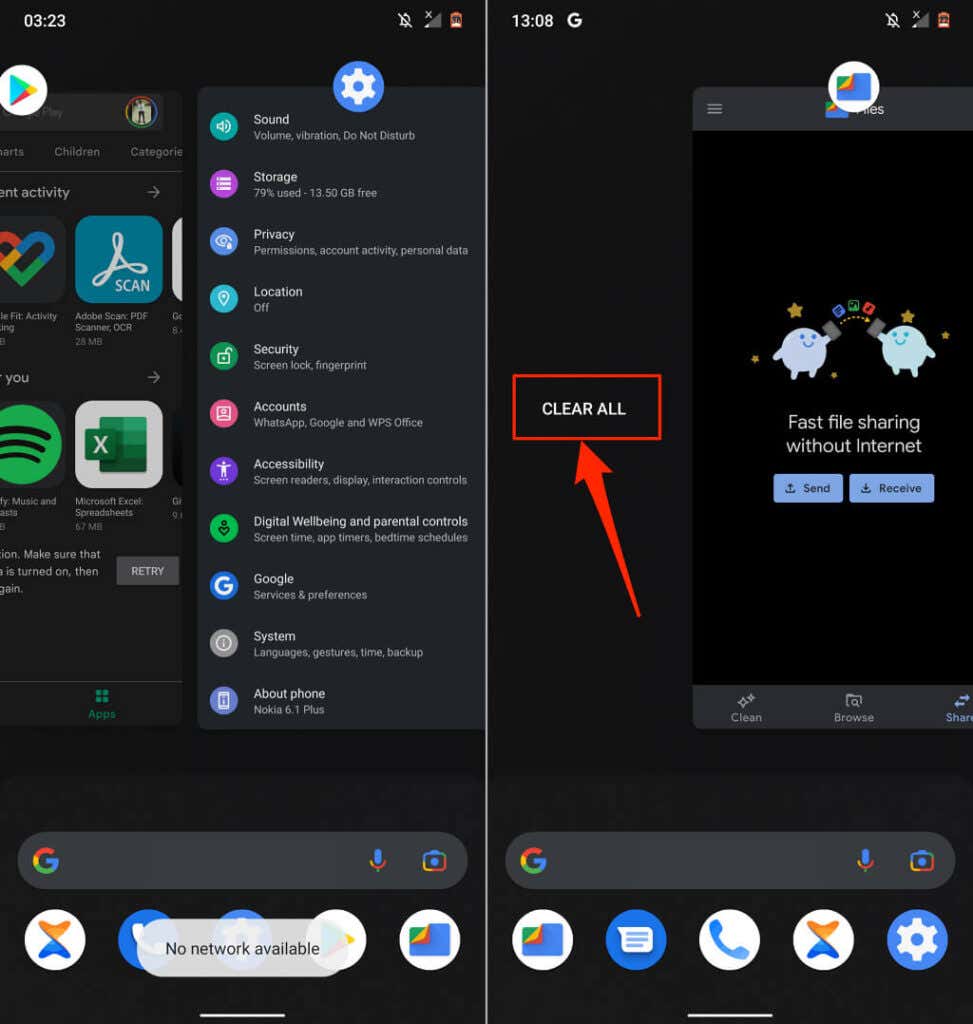
Vuelve a abrir Mensajes y comprueba si puedes enviar mensajes de texto correctamente. Supongamos que el problema continúa, borre los archivos temporales de Mensajes y los datos de la aplicación y vuelva a intentarlo..
3. Establecer mensajes como aplicación de mensajes de texto predeterminada
Si hay más de una aplicación de SMS en tu teléfono, asegúrate de que Mensajes sea tu aplicación de mensajes de texto predeterminada.
Vaya a Configuración >Aplicaciones y notificaciones >Avanzadas >Aplicaciones predeterminadas >Aplicación de SMS y seleccione Mensajes .
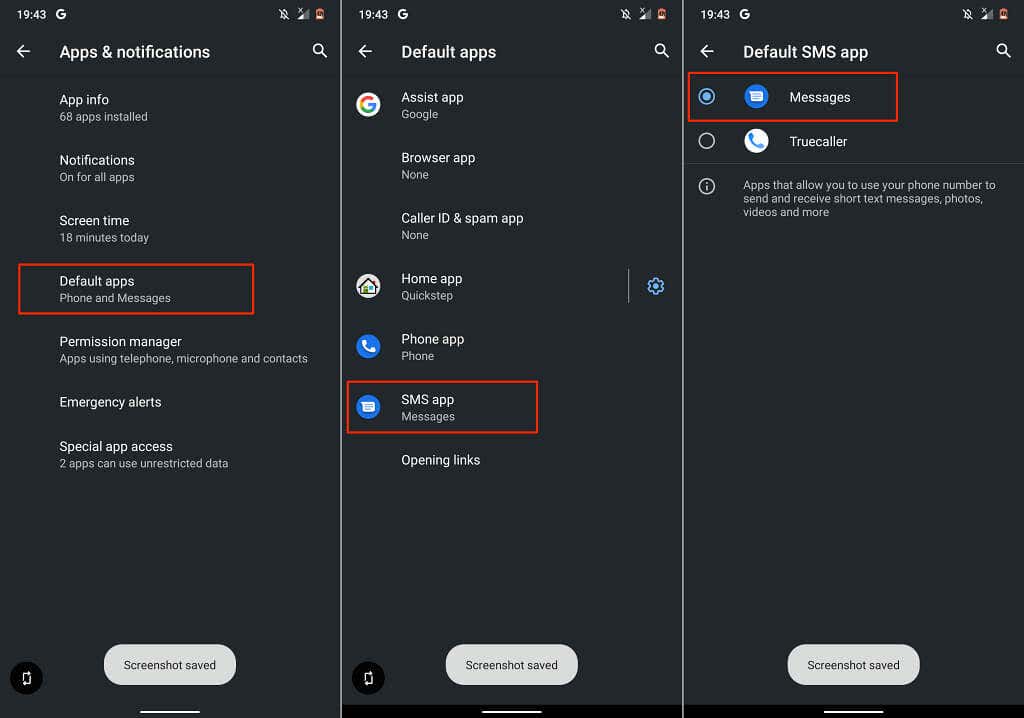
4. Borrar la caché de la aplicación Mensajes
Después del cierre forzado, elimina los datos de caché de la aplicación y vuelve a intentarlo si Mensajes aún no funciona.
Abre el menú de la aplicación Mensajes (Configuración >Aplicaciones y notificaciones >Información de la aplicación >Mensajes ), selecciona Almacenamiento y caché y toca Borrar caché .
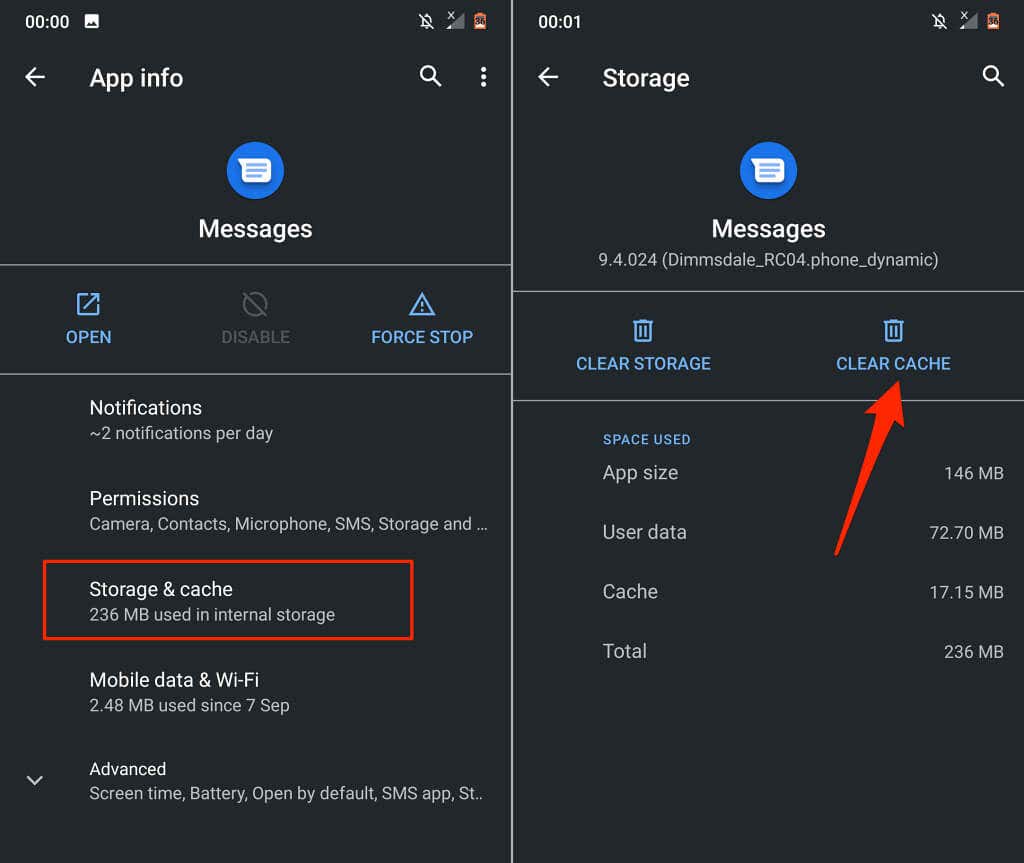
Abre Mensajes y comprueba si funciona correctamente. De lo contrario, borre los datos de la aplicación.
Selecciona Borrar almacenamiento y toca Aceptar en el mensaje de confirmación.
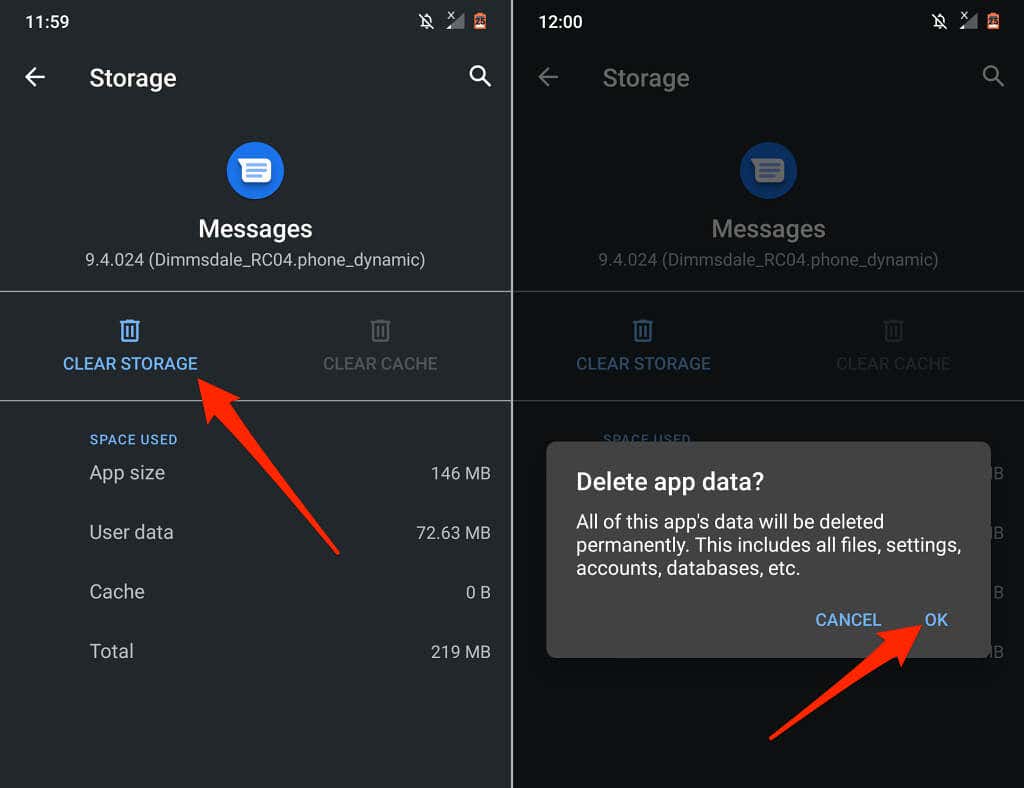
Al eliminar los datos de Mensajes se restablecerán los ajustes de fábrica de la aplicación (protección contra spam, sugerencias inteligentes, respuesta rápida, etc.), pero no se eliminarán los mensajes de texto.
5. Actualiza la aplicación Mensajes
Es posible que tengas problemas al enviar o recibir mensajes de texto si la versión de la aplicación Mensajes en tu dispositivo tiene errores o está desactualizada. Dirígete a Google Play Store y actualiza Mensajes a la última versión.
Abre Página de mensajes en Play Store, selecciona Actualizar y vuelve a abrir la aplicación Mensajes una vez que se complete la actualización.
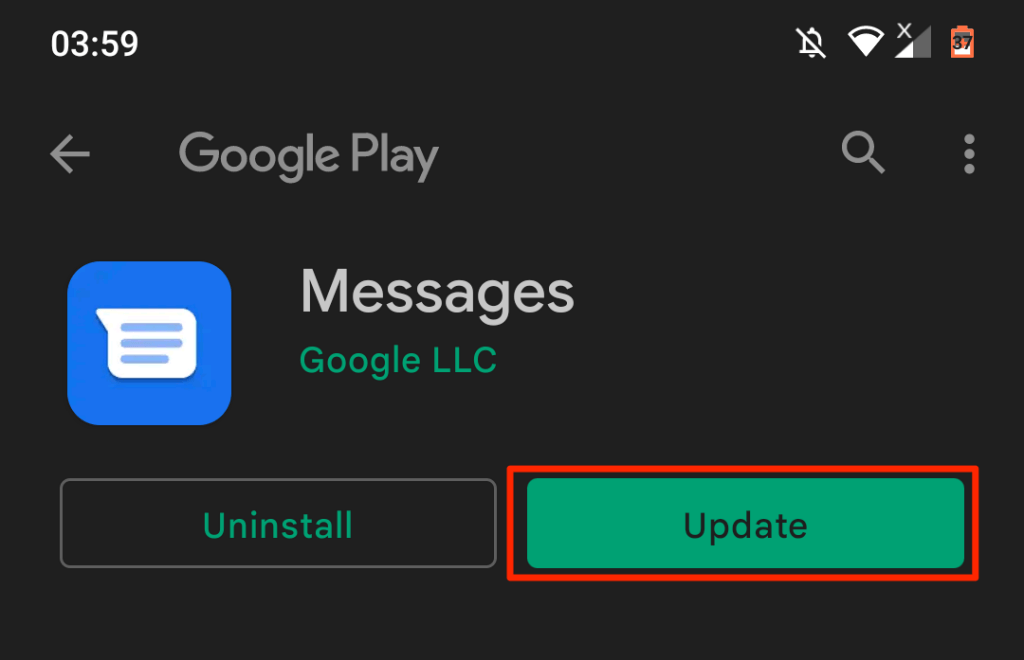
6. Degradar o desinstalar actualizaciones de mensajes
Si Mensajes dejó de funcionar después de actualizar la aplicación, lo más probable es que la versión que instaló sea inestable, tenga errores o sea incompatible con su dispositivo. Descargue una versión anterior/estable de la aplicación Mensajes del tercero confiable Sitios web de descarga de APK hasta que Google solucione el error en la nueva versión. También puedes revertir una actualización directamente desde Play Store.
Abre Página de mensajes en Play Store, selecciona Desinstalar , toca Aceptar cuando se te solicite y abre Mensajes cuando se complete la desinstalación.
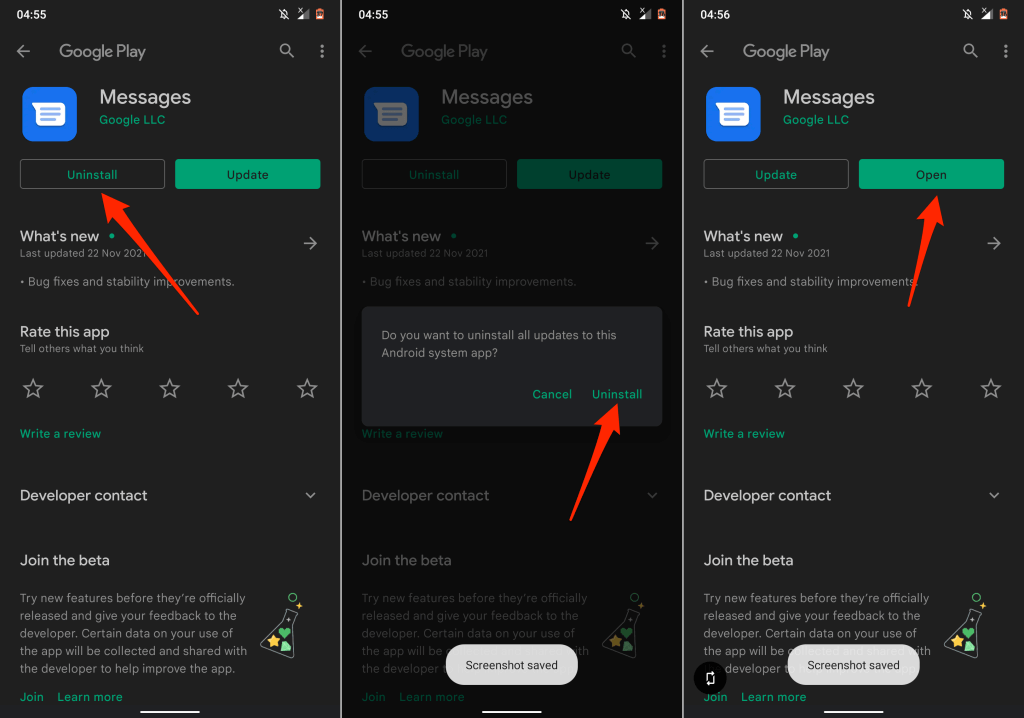
7. Actualizar servicios de Google Play
Los servicios de Google Play son cruciales para el rendimiento de las aplicaciones y servicios de Google en Android. Mensajes y otras aplicaciones de Google pueden funcionar mal si los servicios de Google Play están desactualizados. Dirígete a la página de servicios de Google Play en tu dispositivo e instala cualquier actualización disponible..

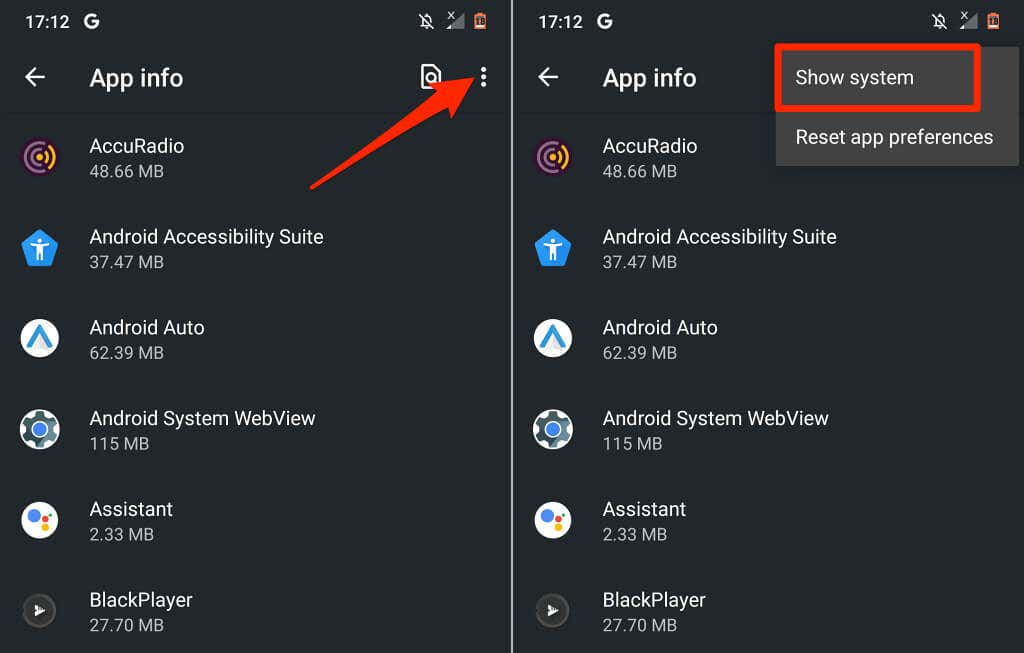
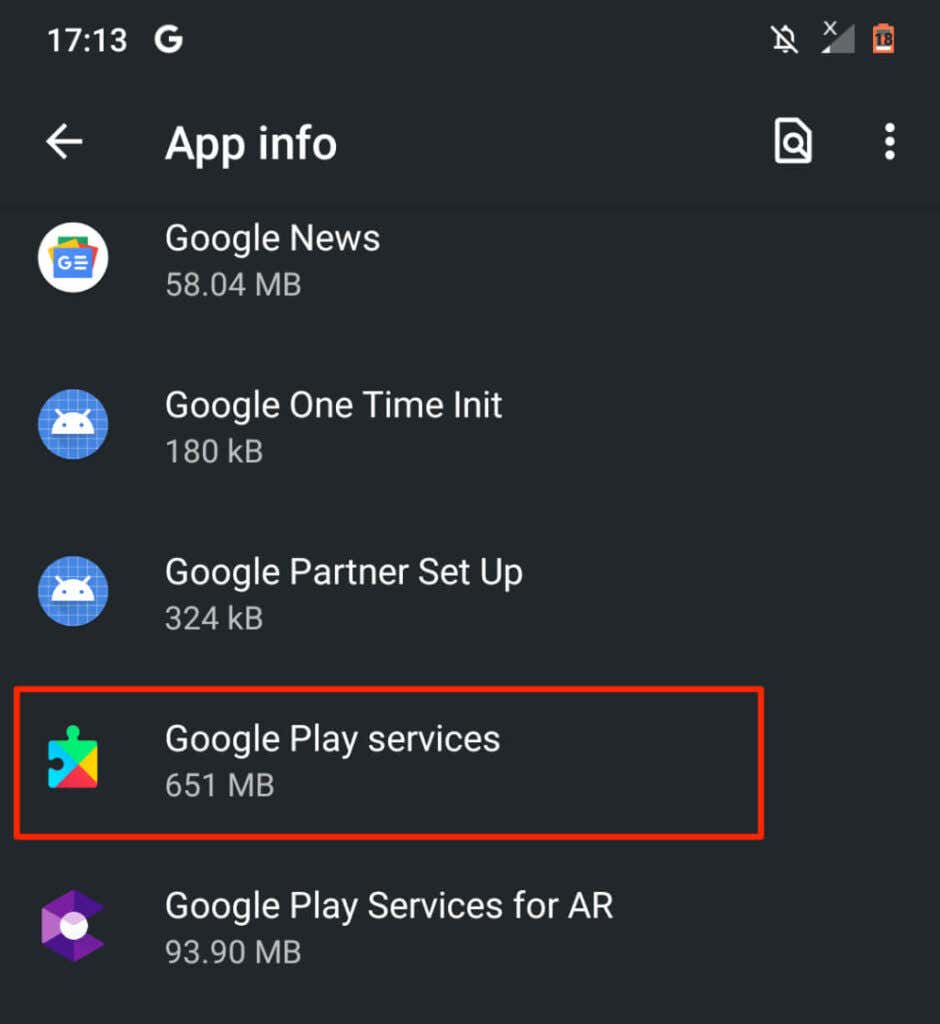
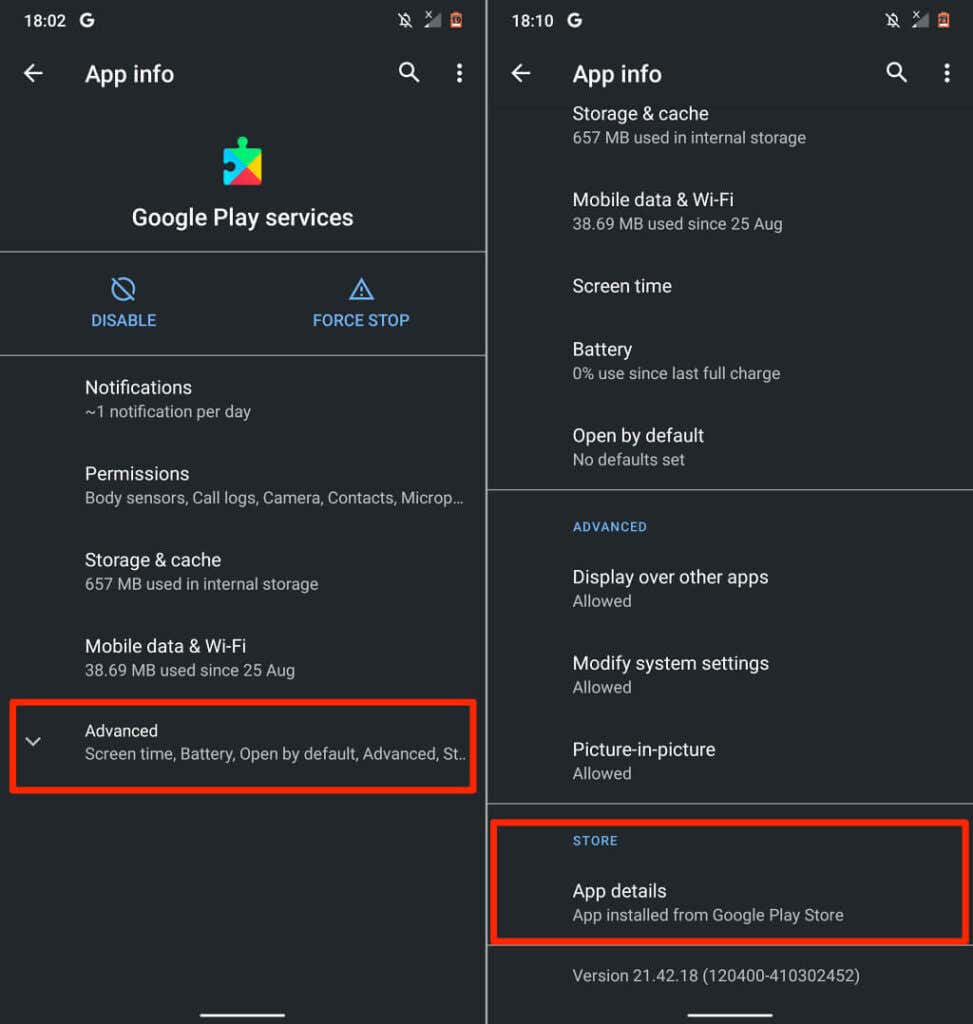
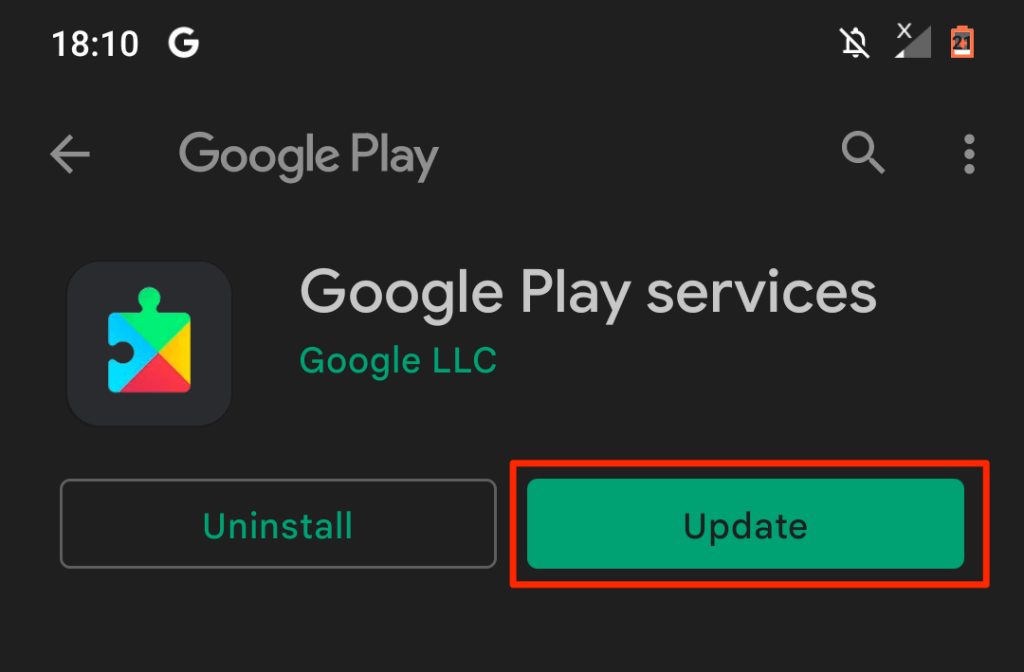
8. Liberar almacenamiento
La aplicación Mensajes de Android guarda mensajes SMS y MMS en el almacenamiento interno de su dispositivo. Un almacenamiento bajo puede afectar la funcionalidad de mensajería de su dispositivo. Si no puede enviar ni recibir mensajes, verifique que su dispositivo tenga al menos el 10% del almacenamiento total disponible.
Inicie la aplicación Archivos (o Administrador de archivos ) para comprobar cuánto espacio libre tiene su dispositivo o desde el menú de configuración de Android.
Abre la aplicación Configuración y selecciona Almacenamiento para ver una vista previa del almacenamiento interno gratuito en tu dispositivo. Selecciona Liberar espacio si tu teléfono tiene poco espacio de almacenamiento.
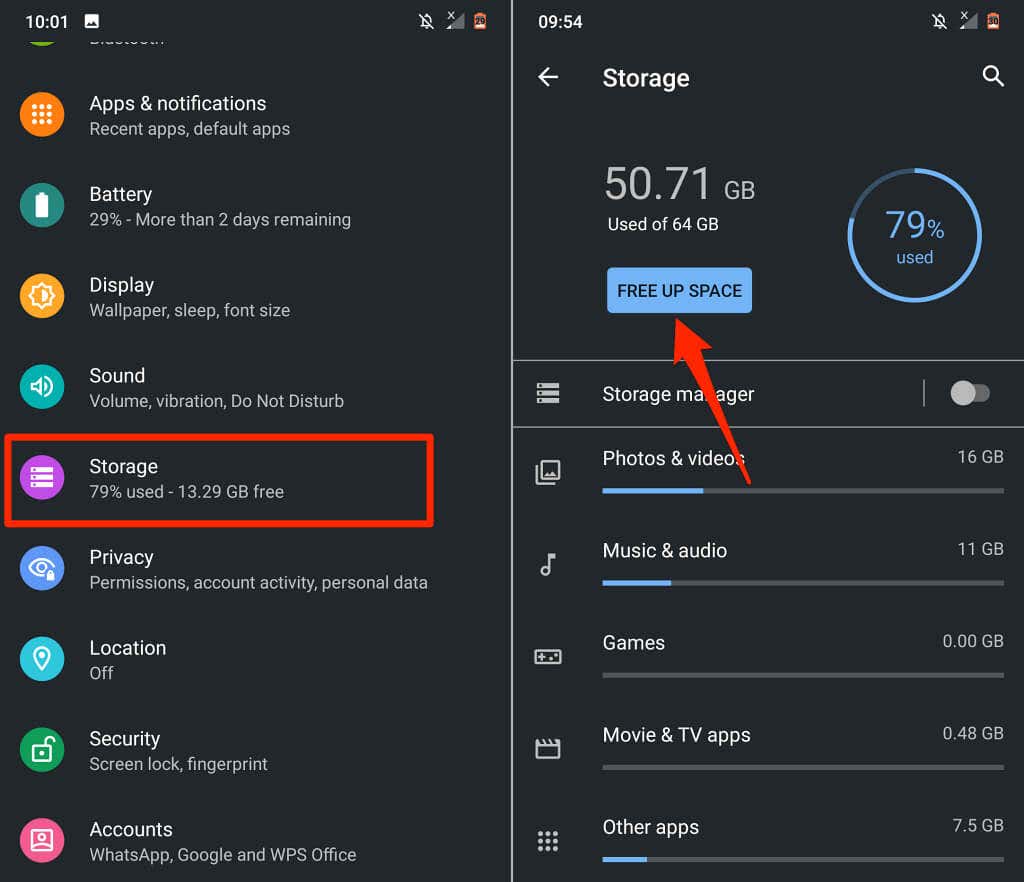
Se te pedirá que elimines archivos duplicados, capturas de pantalla antiguas, fotos borrosas, archivos grandes, aplicaciones no utilizadas y otros archivos innecesarios que consumen mucho almacenamiento. Sigue las recomendaciones de la página para liberar espacio en tu dispositivo.
9. Reinicia tu teléfono
Mantén presionado el botón de encendido de tu teléfono y selecciona Reiniciar en el menú de encendido.
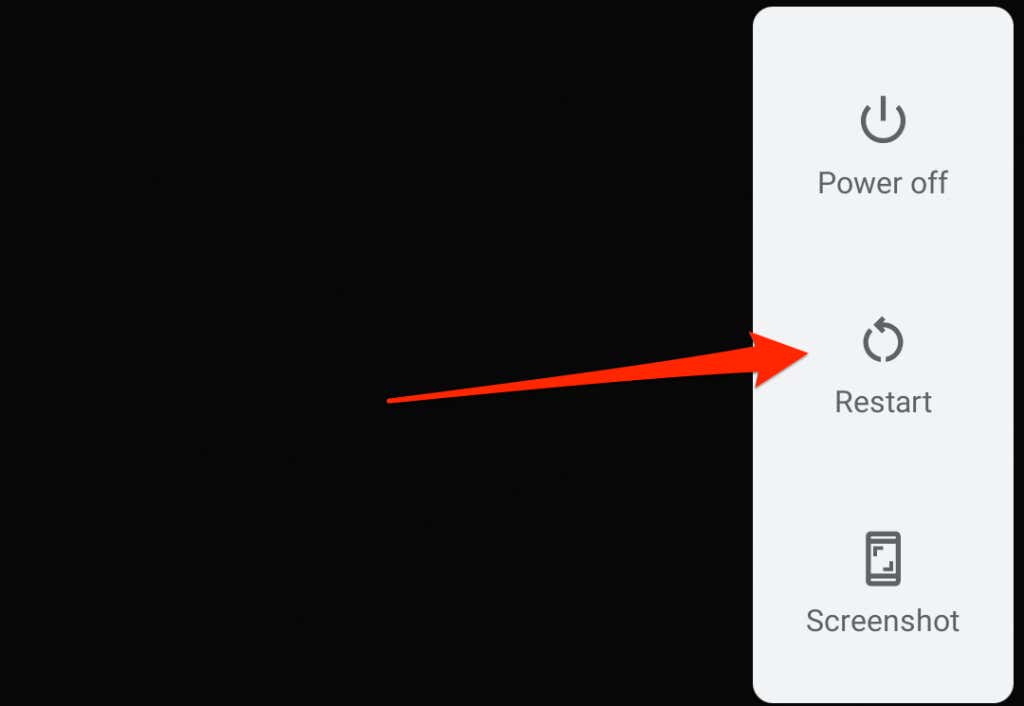
Una vez que tu teléfono esté encendido, abre la aplicación Mensajes antes que cualquier otra aplicación, especialmente si tienes un dispositivo Android con poca memoria. De esa manera, tu dispositivo tendrá suficiente memoria para ejecutar la aplicación Mensajes sin problemas.
10. Vuelva a insertar su tarjeta SIM
Google advierte que Es posible que Android no pueda enviar o recibir mensajes si tu tarjeta SIM está mal insertada o alineada incorrectamente en el puerto SIM. Apague su teléfono, retire su tarjeta SIM, vuelva a insertarla en el puerto SIM y encienda su teléfono..
11. Actualiza o degrada tu teléfono
Los errores de software a nivel del sistema operativo (SO) también pueden arruinar las funcionalidades de las aplicaciones integradas y de terceros en Android. Conecte su teléfono a una red Wi-Fi y siga los pasos a continuación.
Abre Configuración , ve a Sistema >Avanzado >Actualización del sistema y toca Buscar actualice para instalar la última versión del sistema operativo Android.
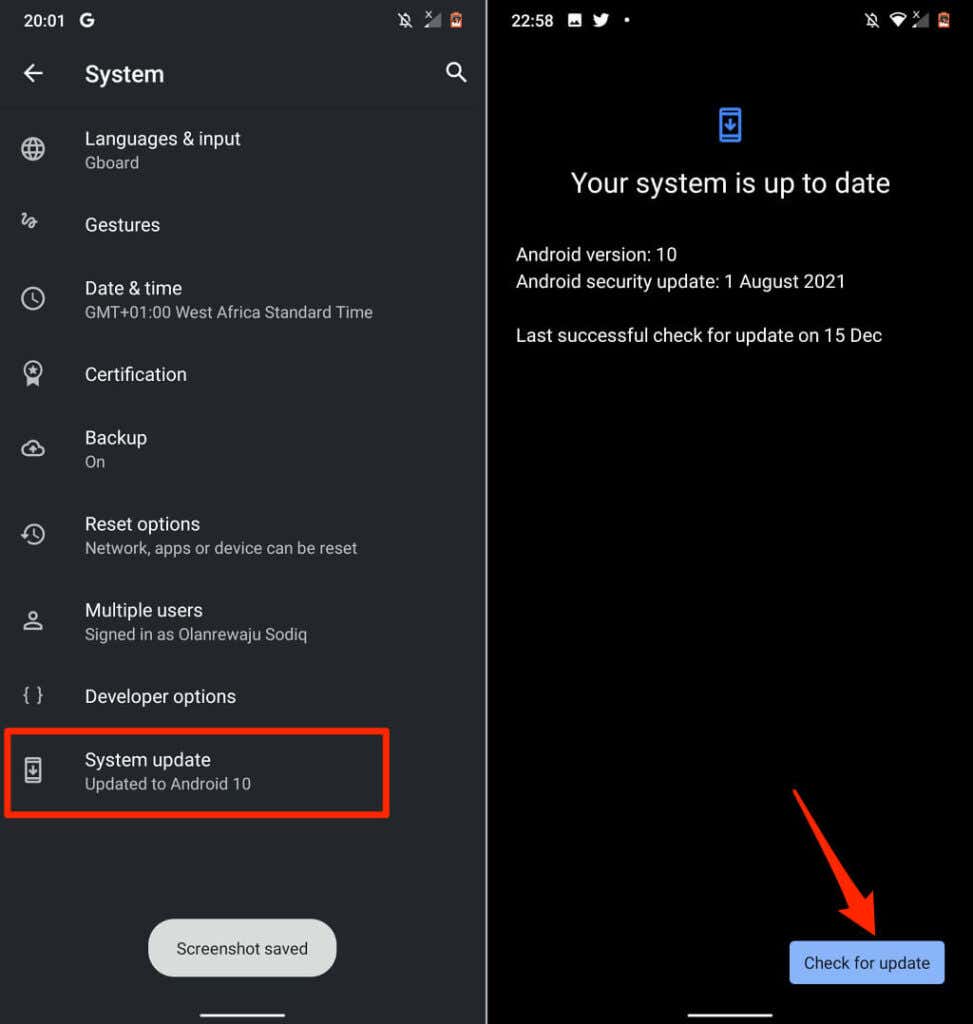
A veces, una nueva actualización introduce errores en su dispositivo. Si el problema con la aplicación Mensajes comenzó después de actualizar tu teléfono, degradar el sistema operativo de su dispositivo a la versión anterior/estable.
Póngase en contacto con su operador de telefonía móvil
El problema probablemente esté relacionado con la red si aún no puedes enviar ni recibir mensajes de texto a través de la aplicación Mensajes después de probar estas soluciones de problemas. Comuníquese con su proveedor de red o operador de telefonía celular para informar el problema.
.